Máy chơi game PlayStation đang phổ biến hơn bao giờ hết, đặc biệt là PlayStation 4 và PlayStation 5. Cả hai thiết bị đều chiếm những vị trí tương tự nhau trên thị trường máy chơi game và cả hai đều thành công ngoài sức tưởng tượng trong thế hệ của chúng.
Nếu bạn là một game thủ đang muốn bỏ ra một số tiền mặt để mua một máy chơi game hoàn toàn mới, thì bạn thực sự không thể sai với bất kỳ thứ nào trong số này. Mặc dù cả hai bảng điều khiển đều mang lại trải nghiệm hoàn hảo, nhưng vẫn có một số vấn đề có thể phát sinh trên Playstation 4 hoặc 5.
Tín dụng hình ảnh: EA
Một trong những vấn đề phổ biến nhất như vậy là “PlayStation 4/5 không thể giao tiếp bằng lỗi SSL”, thường xảy ra khi cố gắng giao tiếp với các máy chủ EA. Quan trọng nhất, tất cả điều này dẫn đến thực tế là bạn không thể chơi trò chơi của mình! Vậy bạn có thể làm gì để khắc phục lỗi này?
Cách khắc phục sự cố PlayStation 4 hoặc 5 không thể giao tiếp bằng lỗi SSL
Nhìn chung, việc khắc phục lỗi PlayStation 4 và 5 không khó như người ta tưởng. Mặc dù bản thân các bản sửa lỗi có thể tương đối khó hiểu và khó hiểu, nhưng các bước cần thiết để giải quyết sự cố trên PS4 hoặc PS5 nhìn chung khá đơn giản.
Chúng tôi đã tổng hợp các cách khắc phục này thành một số hướng dẫn đơn giản bên dưới, vì vậy hãy bắt đầu đọc nếu bạn đã sẵn sàng khắc phục sự cố.
Kiểm tra xem máy chủ trò chơi EA có ngừng hoạt động không
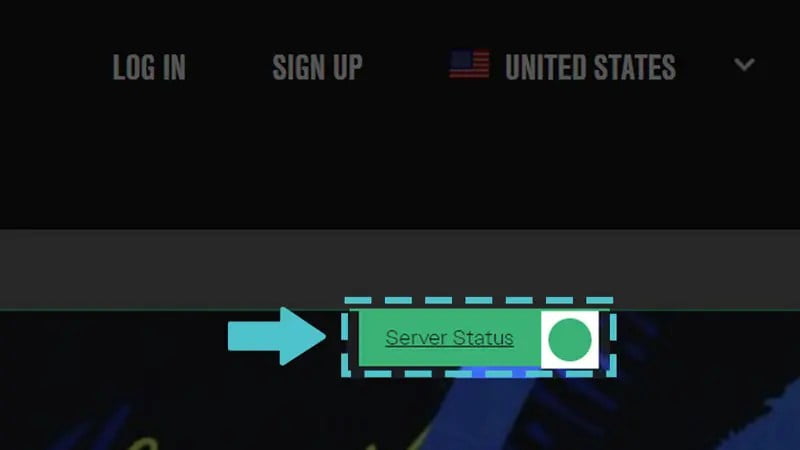 Tín dụng hình ảnh: EA
Tín dụng hình ảnh: EA
- Sự cố này thường xảy ra do lỗi trên máy chủ của EA chứ không phải bảng điều khiển của riêng bạn.
- Để kiểm tra, hãy truy cập Trang web trợ giúp của EA.
- Chọn Trò chơi từ menu trên cùng.
- Chọn trò chơi bạn đang muốn chơi.
- Kiểm tra xem các máy chủ trò chơi có bị hỏng không.
- Nếu vậy, bạn sẽ cần đợi cho đến khi họ trực tuyến trở lại.
Đảm bảo ngày và giờ trong cài đặt PlayStation của bạn là chính xác.
- Nếu cài đặt ngày và giờ của bạn không khớp với cài đặt của các máy chủ khác, điều này thường có thể dẫn đến lỗi SSL.
- Để khắc phục điều này, hãy chuyển đến menu cài đặt PlayStation.
- Tìm cài đặt ngày và giờ.
- Thay đổi thời gian và ngày để phù hợp với múi giờ của bạn.
- Lưu các thay đổi của bạn.
- Kiểm tra mọi thứ để xem nếu vấn đề vẫn còn.
Khởi động lại bộ định tuyến của bạn
- Đôi khi, bộ định tuyến của bạn có thể bị định cấu hình sai, dẫn đến sự cố mạng PlayStation.
- Tiếp cận nguồn điện của bộ định tuyến của bạn.
- Ngắt kết nối nguồn điện và đợi 1 phút.
- Cắm lại bộ định tuyến của bạn và để nó bật.
- Đợi PlayStation của bạn kết nối lại với bộ định tuyến.
- Kiểm tra xem sự cố vẫn tiếp diễn.
Cập nhật chương trình cơ sở PlayStation của bạn lên phiên bản mới nhất
 Ảnh: HayDmitriy/VistaCreate
Ảnh: HayDmitriy/VistaCreate
- Nếu PlayStation của bạn không cập nhật, điều này có thể gây ra sự cố kết nối.
- Xem menu cài đặt.
- Chọn Cập nhật phần mềm hệ thống.
- Kiểm tra xem có bản cập nhật nào không.
- Nếu có, hãy tải xuống và cài đặt bản cập nhật.
- Hãy để PlayStation khởi động lại.
- Kiểm tra xem sự cố vẫn tiếp diễn.
Với điều này, bạn sẽ tìm lại PlayStation của mình mà không gặp lỗi. Thật khó chịu khi bạn đang cố gắng giảm căng thẳng chỉ để gặp phải các lỗi và sự cố như thế này.
Chúng tôi hy vọng chúng tôi có thể giúp bạn giải quyết vấn đề của mình và để biết thêm các cách khắc phục và mẹo như thế này, hãy tiếp tục theo dõi!



